CAD看图软件哪个好?如何毫无压力的打开一个大图纸呢?这里教大家方法。

一、打开图纸
搜索“迅捷CAD看图”,点击进入软件官网,切换到迅捷CAD看图软件下载界面,将软件安装到桌面上。启动软件,点击【打开图纸】或【打开文件夹】,选择需要查看的图纸打开即可。
GIF动图演示↓
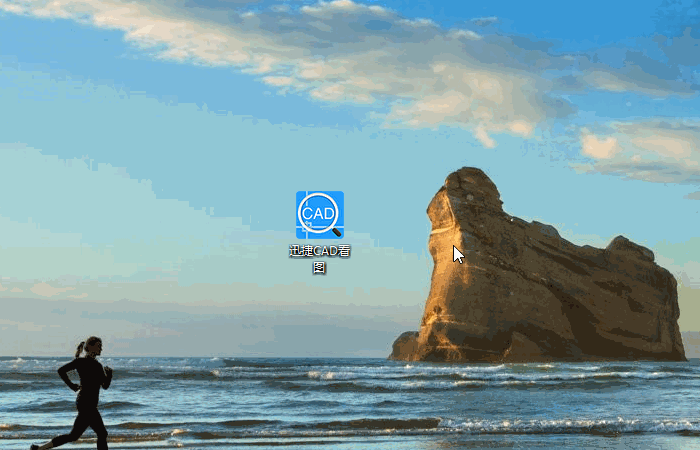
二、删除图纸多余内容
打开图纸后,如果想要删除图纸中的内容,可以用CAD看图软件操作,在软件顶部菜单栏点击【删除】按钮,然后选择想要删除的图层,即可删除图纸中的相应内容。
GIF动图演示↓
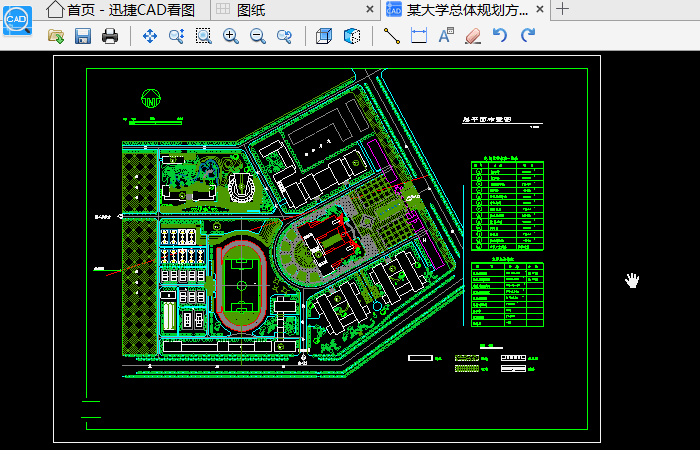
三、CAD测量距离命令
在CAD看图菜单栏选择【测量】按钮,选择需要测量距离的起点和终点,即可得到对应的距离。
GIF动态图纸↓
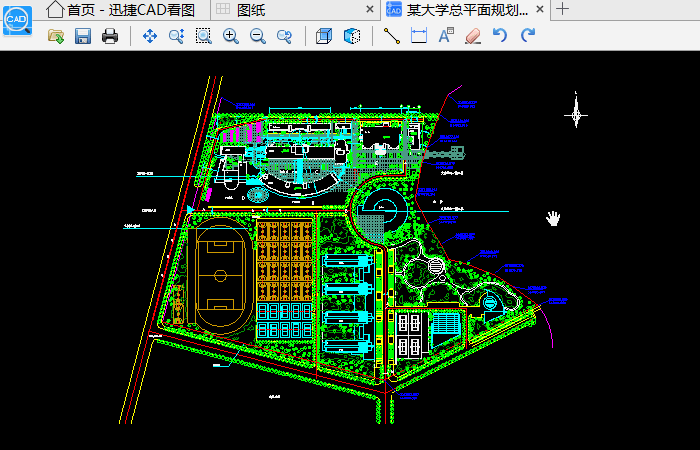
四、三维渲染方式
使用CAD看图软件打开一个三维图纸,想要查看渲染方式,可以在顶部菜单栏点击【切换渲染方式】,切换6种CAD三维图纸渲染方式。
GIF动态图纸↓
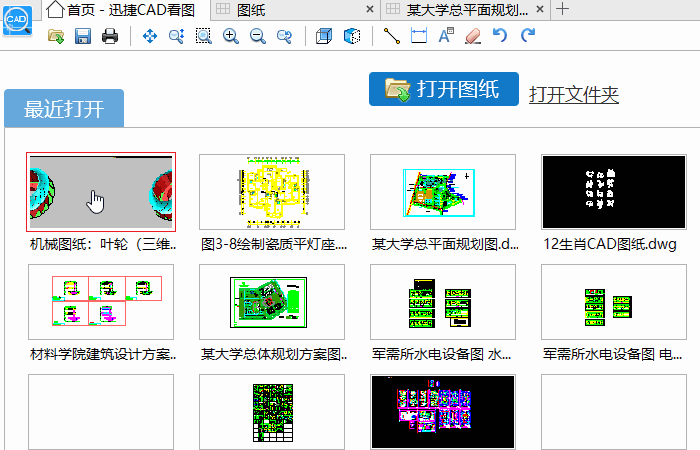
五、图纸平移、缩放
在CAD看图软件菜单栏第二个区域提供图纸平移、适时缩放、窗口放大(CAD缩放)、图纸放大缩小和返回全图等多种图纸查看方式。
GIF动态图纸↓
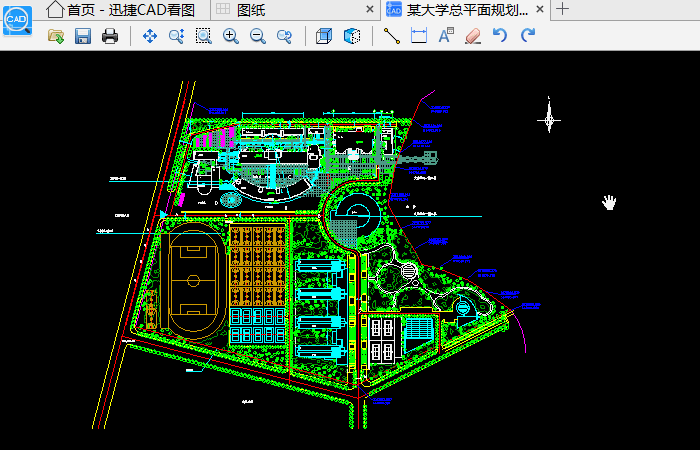
好了,你有没有对图纸进行赤裸裸的查看呢?是不是360°无死角查看?迅捷CAD看图完全免费,没有任何收费项目哟,且这块软件体积小巧,小伙伴们可以百度搜索“迅捷CAD看图”进入官网下载。
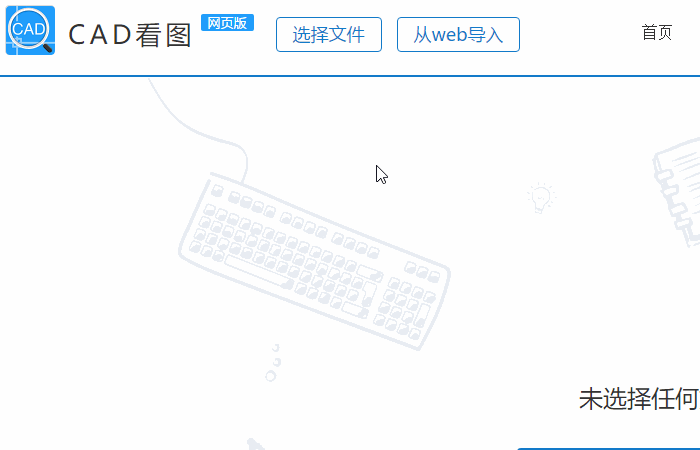
PS:如果你不想下载软件,可以使用该软件的在线版